Editor Gutenberg adalah editor konten bawaan yang diperkenalkan pada WordPress versi 5.0 pada tahun 2018. Editor ini menggantikan editor visual bawaan WordPress sebelumnya dan menggunakan blok untuk menyusun konten.
Dalam Editor Gutenberg, pengguna dapat membuat konten dengan menambahkan blok, yang merupakan unit terpisah dari konten seperti teks, gambar, video, tombol, dll. Blok ini dapat disusun dan disunting dengan mudah menggunakan antarmuka drag-and-drop.
Editor Gutenberg juga menyediakan banyak fitur tambahan, seperti kemampuan untuk menambahkan blok kustom atau menyesuaikan blok yang ada, dan penggunaan blok reusable, yang memungkinkan pengguna untuk menggunakan blok yang sama di seluruh situs web mereka.
Kelebihan Editor Gutenberg
Berikut ini adalah beberapa kelebihan dari Editor Gutenberg di WordPress:
Blok yang fleksibel dan mudah digunakan: Editor Gutenberg menggunakan blok untuk menyusun konten, yang membuatnya lebih mudah bagi pengguna untuk menyesuaikan dan menyesuaikan tampilan dan tata letak konten mereka. Blok ini dapat dipindahkan, diatur ulang, dan dikelola dengan mudah menggunakan antarmuka drag-and-drop.
Antarmuka yang intuitif: Editor Gutenberg menggunakan antarmuka yang intuitif dan mudah digunakan yang memungkinkan pengguna untuk dengan cepat menemukan dan mengakses opsi yang mereka butuhkan. Ini memudahkan pengguna dalam menulis dan menerbitkan konten tanpa perlu banyak waktu untuk belajar cara menggunakannya.
Peningkatan keamanan: Editor Gutenberg memberikan perlindungan keamanan dengan melarang penggunaan kode embed atau HTML yang tidak aman. Ini membantu menjaga situs web pengguna lebih aman dari serangan peretas atau malware.
Konten yang lebih kaya dan interaktif: Gutenberg memungkinkan pengguna untuk menambahkan lebih banyak jenis konten, seperti galeri gambar, audio, video, dan animasi. Ini memberikan lebih banyak pilihan untuk membuat konten yang menarik dan interaktif bagi pembaca.
Blok yang dapat digunakan kembali: Editor Gutenberg memungkinkan pengguna untuk membuat dan menyimpan blok kustom yang dapat digunakan kembali di seluruh situs web mereka. Ini memungkinkan pengguna untuk dengan mudah membuat dan mengelola konten yang konsisten dan berkualitas tinggi di seluruh situs web mereka.
Itulah beberapa kelebihan dari Editor Gutenberg di WordPress. Dengan fitur-fiturnya yang fleksibel dan mudah digunakan, Editor Gutenberg membantu pengguna dalam membuat dan menerbitkan konten yang menarik dan interaktif dengan mudah dan cepat.
Langkah Dasar Menggunakan Editor Gutenberg
Untuk menggunakan Gutenberg dalam menulis artikel di WordPress, ikuti langkah-langkah berikut:
Masuk ke dashboard WordPress Anda dan klik “Tambah Baru” pada menu “Artikel” untuk mulai menulis artikel baru.
Setelah masuk ke editor Gutenberg, Anda akan melihat blok teks kosong pertama di halaman. Klik pada blok tersebut untuk mulai mengetik judul artikel Anda.
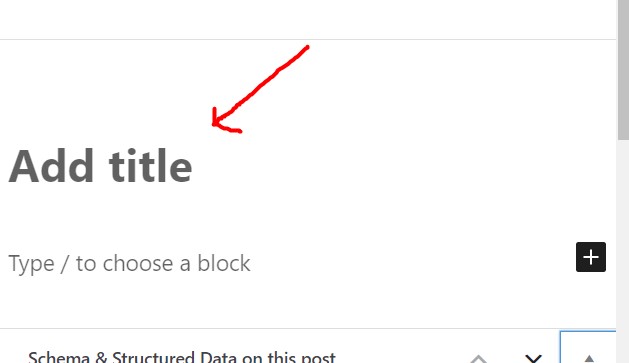
Setelah mengetik judul, klik blok teks kosong di bawahnya untuk menambahkan teks isi artikel. Anda dapat memformat teks menggunakan opsi format di toolbar yang muncul di atas blok teks, seperti membuat teks tebal atau miring.

Untuk menambahkan blok baru, klik tombol tambah (+) di atas atau di bawah blok yang ada. Anda dapat memilih dari berbagai blok, termasuk blok gambar, blok video, blok kutipan, blok tabel, dan banyak lagi.

Setelah menambahkan blok, Anda dapat mengedit dan menyesuaikan blok dengan mengekliknya dan menggunakan toolbar yang muncul di atasnya.

Anda juga dapat menggabungkan beberapa blok dengan menggandakan atau memindahkan blok. Untuk menggandakan blok, klik ikon salin di toolbar blok. Untuk memindahkan blok, klik dan tahan blok kemudian tarik ke posisi yang diinginkan atau gunakan tombol berikut :

Setelah selesai menulis dan mengedit artikel Anda, Anda dapat mempublikasikannya atau menyimpannya sebagai draf. Klik tombol “Terbitkan” atau “Simpan sebagai draf” di sebelah kanan atas editor.
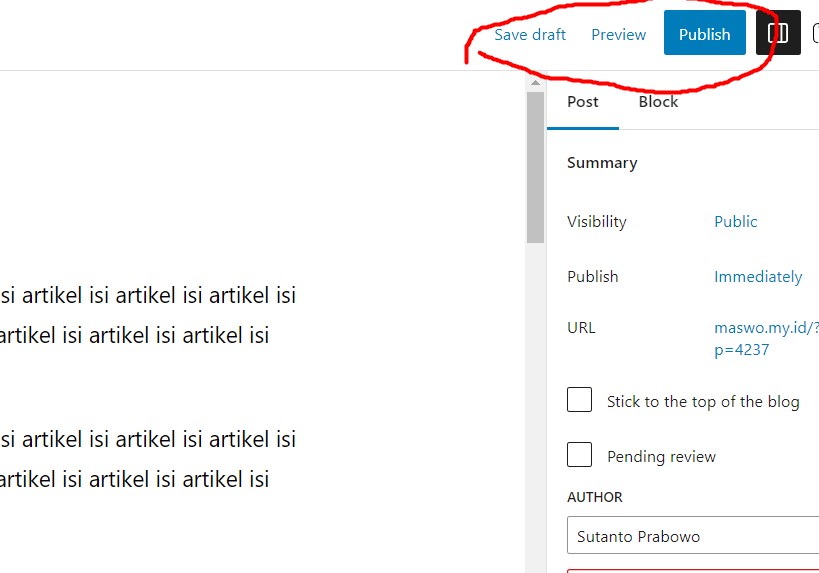
Itulah langkah-langkah dasar untuk menggunakan Editor Gutenberg dalam menulis artikel di WordPress. Ada banyak fitur dan opsi yang tersedia di Editor Gutenberg, jadi Anda dapat menyesuaikan dan mengeksplorasi lebih banyak tergantung pada kebutuhan dan preferensi Anda.
Cara Memasukkan Gambar
Untuk memasukkan gambar di Editor Gutenberg, ikuti langkah-langkah berikut:
Klik tombol tambah (+) di atas atau di bawah blok teks yang ada, dan pilih blok “Gambar” dari opsi blok yang tersedia.
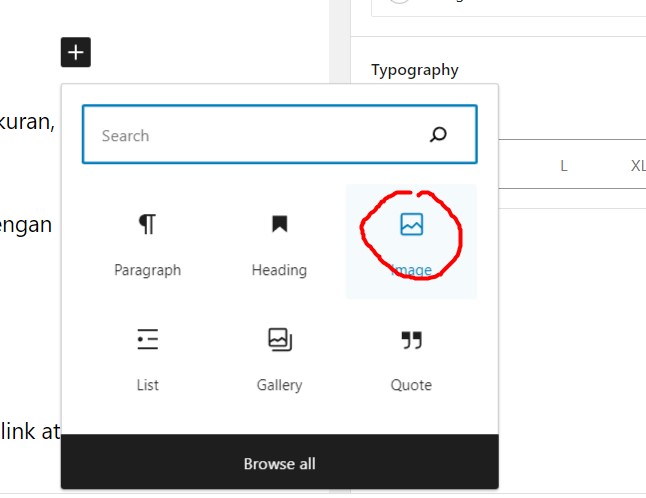
Anda dapat memilih untuk mengupload gambar dari komputer Anda atau memilih gambar dari perpustakaan media WordPress yang sudah ada. Klik “Upload” untuk mengupload gambar baru, atau klik “Media Library” untuk memilih gambar dari perpustakaan media.
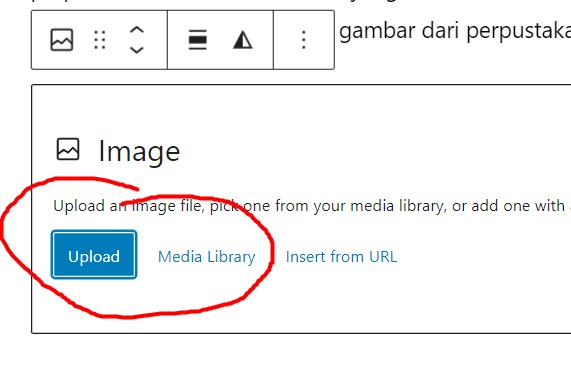
Setelah memilih gambar, blok gambar akan ditambahkan ke editor. Anda dapat menyesuaikan ukuran, posisi, dan perataan gambar dengan memilih opsi yang tersedia di toolbar blok gambar.
Jika diperlukan, Anda juga dapat menambahkan keterangan atau teks alternatif untuk gambar dengan memasukkan teks di bawah gambar di dalam blok.
Setelah selesai, klik “Terbitkan” atau “Simpan sebagai draf” untuk menyimpan artikel Anda.
Itulah langkah-langkah dasar untuk memasukkan gambar di Gutenberg. Anda juga dapat mengeksplorasi lebih banyak opsi dan fitur yang tersedia di blok gambar, seperti menambahkan link atau efek gambar, untuk menyesuaikan tampilan gambar sesuai kebutuhan dan preferensi Anda.
Nantikan seri belajar WordPress berikutnya. Salam Perdamaian!






